5 Maneras de Rastrear iPhone sin Aplicación
La aplicación Find My Phone es una excelente adición a su iPhone y, como su nombre lo indica, lo ayuda no solo a rastrear su teléfono en caso de robo, sino también a bloquearlo para que no se pueda usar indebidamente. Pero, ¿y si no tienes la aplicación instalada? ¿Significa eso que tienes que despedirte de tu iPhone para siempre? Realmente no, porque estamos a punto de revelarte 5 formas diferentes de rastrear tu iPhone sin una aplicación, para que puedas encontrar tu teléfono en la condición en que se extravió.
Parte 1: Solución 1: iCloud de Apple al rescate
Tenga en cuenta que esta solución no funcionará si no ha activado el servicio Find My iPhone cuando configura su dispositivo. Si es así, aquí le mostramos cómo hacerlo.
Paso 1. Comience dirigiéndose a iCloud e iniciando sesión con sus credenciales.

Si recibe el proceso de autenticación de dos factores, que le pide que inserte un código que se envió a sus dispositivos, simplemente puede omitirlo dirigiéndose al enlace de acceso rápido en la parte inferior.
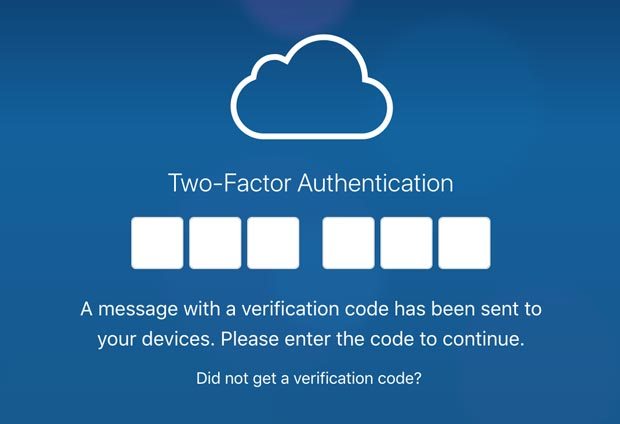

Paso 2. Desde el tablero, ubique el ícono Buscar iPhone en la segunda fila y haga clic en él.
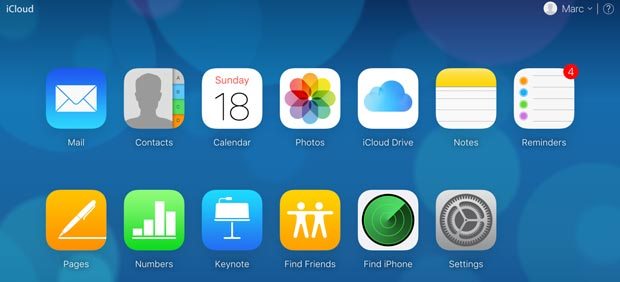
Paso 3. Pasa el cursor por el menú desplegable Todos los dispositivos y elige tu iPhone.
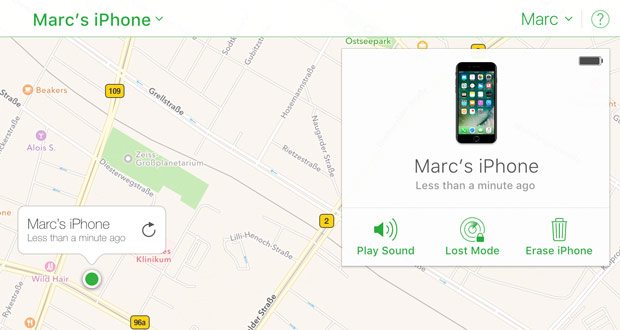
Paso 4. Ahora comenzará el proceso de seguimiento y debería poder verlo en un mapa interactivo si tiene éxito.
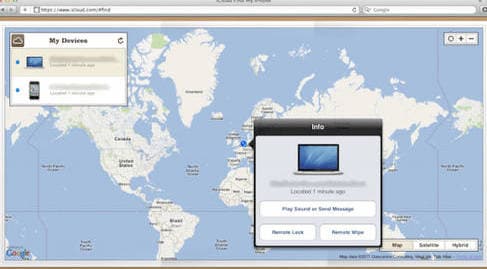
Paso 5. Una vez que sepa la ubicación exacta de su dispositivo, puede hacer una de estas tres cosas: activar el modo perdido, activar una señal acústica o borrar todos los datos.
Parte 2: Solución 2: Google al rescate
Tenga en cuenta que esta solución solo funcionará si tiene habilitados los Servicios de ubicación en su iPhone.
No sorprende que tanto a Apple como al gigante de las búsquedas les guste recopilar información sobre todo tipo de cosas, sobre todo su ubicación. Google almacena esta información en su línea de tiempo, así que sin preámbulos, diríjase a la línea de tiempo de Google.
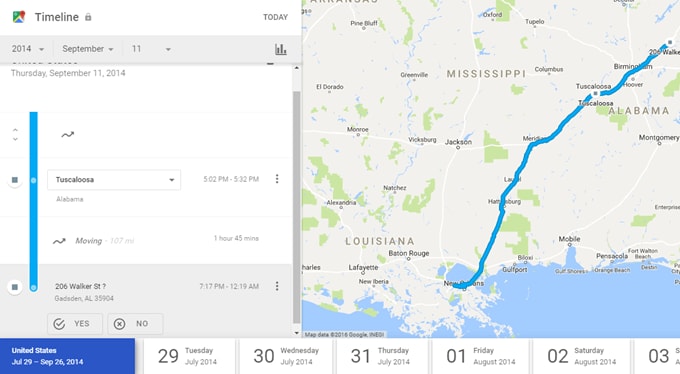
Paso 2. Seleccione la fecha actual en el panel de la izquierda.
Paso 3. Desplácese hasta la parte inferior de la línea de tiempo y seleccione la última actualización de ubicación.
Paso 4. Si su ubicación es la misma que sus actualizaciones anteriores, su teléfono no se ha movido, por lo que debe ir a buscarlo desde esa ubicación. Por el contrario, si su teléfono se ha movido, debe comunicarse con las autoridades y no perseguir al ladrón solo porque nunca se sabe el tipo de persona que es.
Parte 3: Solución 3: usar Google Photos para rastrear su iPhone
Si las funciones de Google anteriores no funcionan para usted, el gigante de las búsquedas tiene un servicio más que puede ayudar, también conocido como Google Photos.
Esta opción es algo compleja y requiere que tengas instalada la aplicación Google Photos con la carga automática activada. Además, alguien tendrá que tomar fotos con su iPhone y, en caso de que lo roben, es muy poco probable.
Bueno, si cumple con los requisitos previos antes mencionados, diríjase a photos.google.com para visitar sus fotos cargadas más recientemente. Si observa alguna foto reciente, haga clic en ella y verifique su ubicación haciendo clic en la barra lateral derecha. Nuevamente, si encuentra la ubicación utilizando este método, es mejor ponerse en contacto con las autoridades locales.
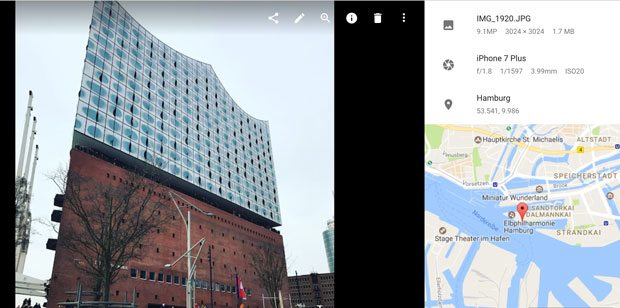
Parte 4: Solución 4. ¿Tienes otro iPhone? ¡Úsalo para rastrear uno que se haya perdido!
Este método requiere que tengas Find My Friend habilitado tanto en tu iPhone perdido como en el que vas a usar para rastrearlo. La buena noticia es que a partir de iOS 9, esta función está disponible y ya estará instalada en el dispositivo.
Paso 1. Abra la aplicación Find My Friends en el iPhone que usará para el seguimiento y luego habilite Share My Location tocando su foto de contacto ubicada en la parte inferior.
Asegúrese de que la ubicación se comparta desde este dispositivo, ya que puede haber otros dispositivos conectados con la misma cuenta de iCloud.
Paso 2. A continuación, habilite AirDrop desde el centro de control de su iPhone y hágase reconocible para todos. Presione Agregar en el iPhone de seguimiento, elija su ícono de contacto y seleccione Compartir indefinidamente.
Paso 3. Una vez que la ubicación del iPhone de seguimiento se comparte con su dispositivo, aparecerá una ventana emergente que le preguntará por cuánto tiempo le gustaría compartir su ubicación, que es donde debe seleccionar Compartir indefinidamente.
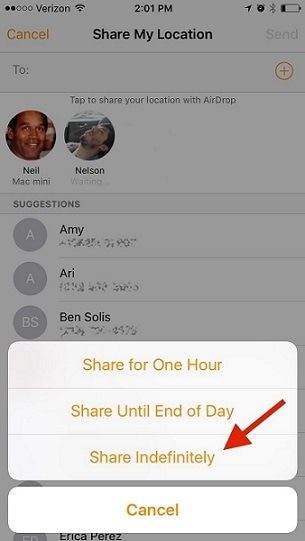
Paso 4. Cuando esté listo para comenzar a rastrear, abra la aplicación Find My Friends, haga clic en su contacto (su contacto en este caso) para ver su ubicación exacta en tiempo real.
Parte 5: Solución 5. Usar mSpy para rastrear un iPhone
Una de las mayores razones para usar mSpy es que puedes hacer mucho más que rastrear tu iPhone. Con 25 funciones disponibles, mSpy está orientado a realizar un seguimiento de su iPhone, así como de aquellos que lo usan. Este software administrado de forma remota es compatible con iOS, Windows y Mac OS, y se puede acceder fácilmente desde cualquier navegador.

Está diseñado tanto para uso doméstico como comercial, por lo que si desea realizar un seguimiento de los mensajes de texto de sus hijos, los correos electrónicos de los empleados, mSpy puede ser realmente su mejor amigo. Las cosas que puede controlar incluyen mensajes instantáneos como WhatsApp, correos electrónicos, mensajes multimedia, llamadas entrantes y salientes y ubicaciones de GPS.
Hablando de ubicaciones de GPS, aquí le mostramos cómo comenzar a rastrear su iPhone usando mSpy.
Paso 1. Primero debe elegir entre uno de los tres planes, y sus credenciales de inicio de sesión se le enviarán por correo electrónico una vez que la compra se complete con éxito.
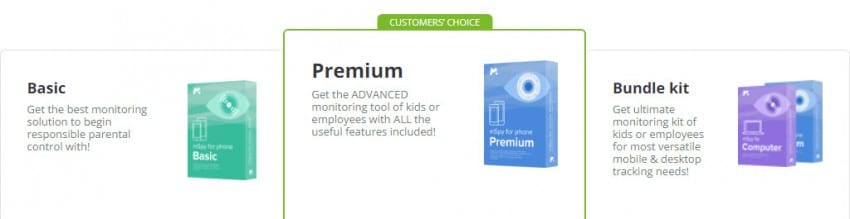
Paso 2. A continuación, abra el correo electrónico de confirmación desde su computadora y haga clic en el enlace para ir al panel de control de mSpy, también conocido como tablero.
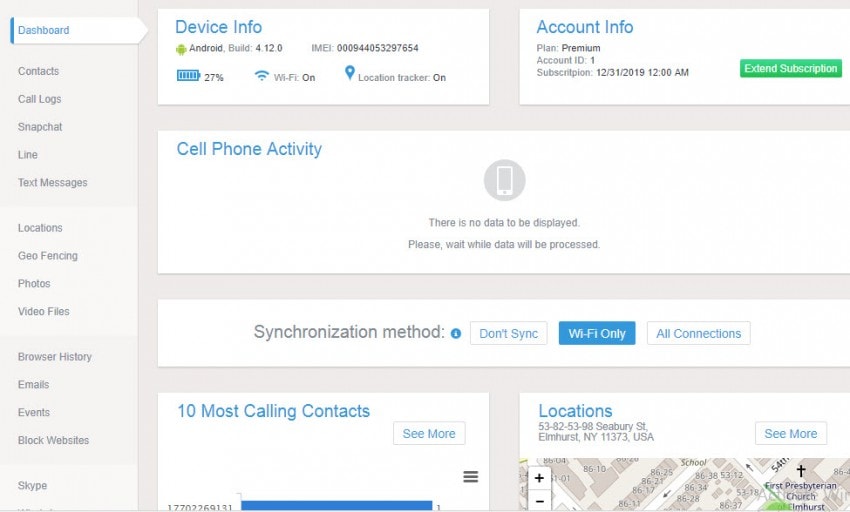
Paso 3. Simplemente siga las instrucciones en pantalla para instalar mSpy en el dispositivo que desea monitorear.
Paso 4. La interfaz es muy intuitiva, por lo que toda la información que necesita aparece en una sola pantalla. Para rastrear su iPhone usando mSpy, simplemente abra el tablero, haga clic en la esquina superior izquierda para seleccionar el dispositivo sobre el que desea obtener información y luego haga clic en la pestaña de ubicaciones para ver su paradero exacto en tiempo real.
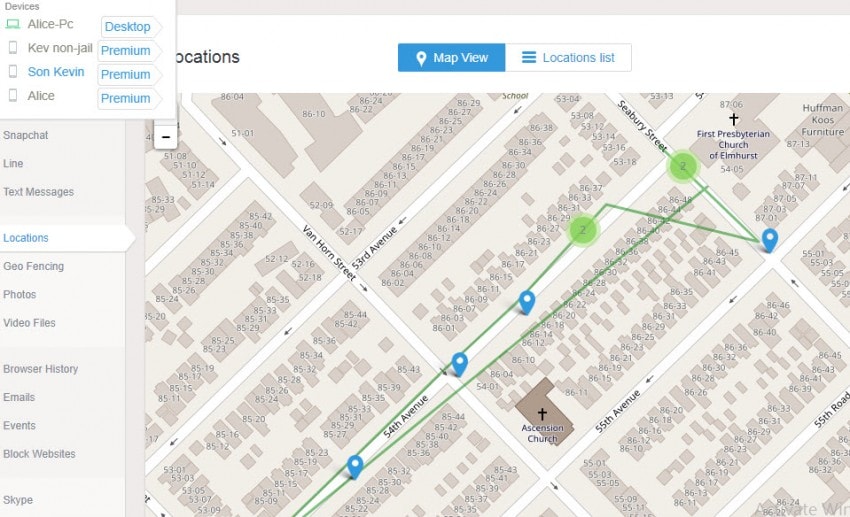
¡Ahí tienes! ¿Perdiste tu iPhone? Le proporcionamos 5 formas diferentes de localizarlo, y esperamos que una de ellas pueda ayudarlo a recuperar su dispositivo.
últimos artículos